Muitos usuários começaram a encontrar o erro de restauração do sistema 0x80070091 após instalar a atualização do Windows 10 KB 3213986 em seu sistema. Após o erro, a restauração do sistema é interrompida e não consegue reverter os arquivos e configurações do sistema.
Você também verá as seguintes informações na mensagem de erro:
Fonte: AppxStaging
Destino: %ProgramFiles%\WindowsApps
Como a mensagem sugere, o problema está na pasta %ProgramFiles%\WindowsApps.
Se você tiver a versão mais recente do seu Compilação do Windows, você não deve encontrar esse problema. Mas se você fizer isso, há algumas coisas que você pode fazer para resolver facilmente esse erro.
Como resolver o erro de restauração do sistema 0x80070091
Primeiro, certifique-se de instalar o Windows 10 Creators update, pois resolveu esse problema que começou com a atualização KB 3213986. Se você ainda encontrar esse problema, aplique as possíveis soluções abaixo:
Executar a restauração do sistema a partir da inicialização avançada
A primeira coisa que você deve tentar é usar um método alternativo para executar a restauração do sistema. Você pode tentar realizar a restauração do sistema no modo de segurança, mas é melhor usar a opção Restauração do sistema da Inicialização avançada para obter mais sucesso.
Aqui estão as etapas necessárias:
Pressione e segure o botão Shift e clique na opção Reiniciar no menu de energia. Após a reinicialização, você acessará as opções de inicialização avançada. Vá para Solucionar problemas > Opções avançadas > Restauração do sistema.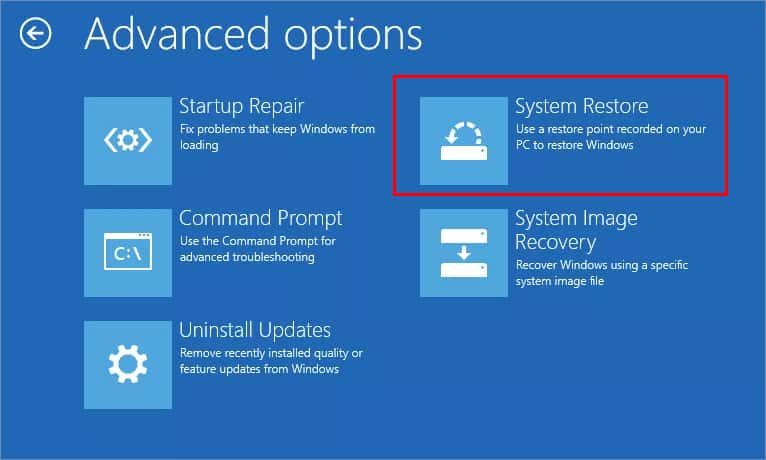
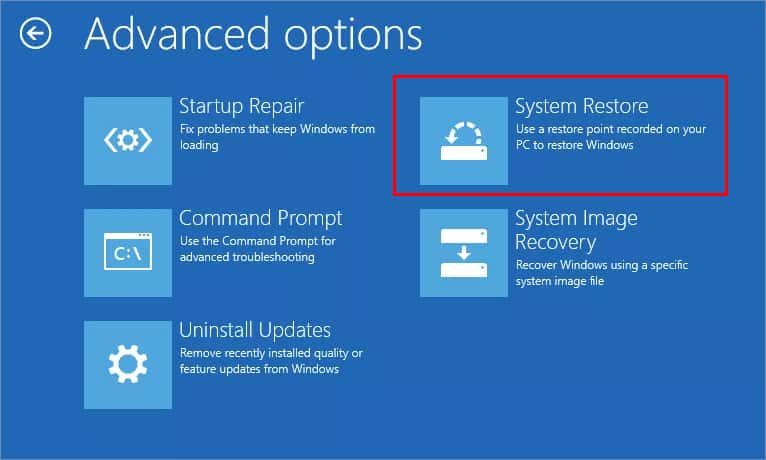 Selecione o ponto de restauração apropriado e siga as instruções na tela.
Selecione o ponto de restauração apropriado e siga as instruções na tela.
Execute o CHKDSK
Você também pode encontrar esse problema devido a setores de disco corrompidos, especialmente nos setores que contêm a pasta %ProgramFiles%\WindowsApps. Você deve conseguir resolver o problema executando o utilitário de verificação de disco. Veja como fazer isso:
Abra Executar pressionando Win + R. Digite cmd e pressione Ctrl + Shift + Enter para abrir o Prompt de Comando Elevado. Digite o comando chkdsk/r/x C: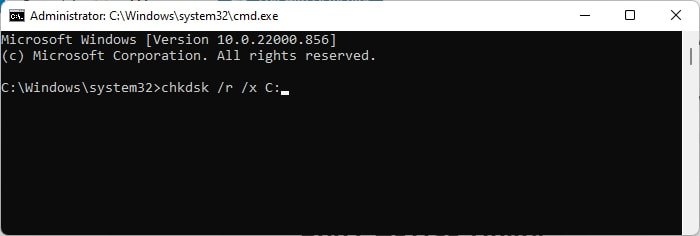
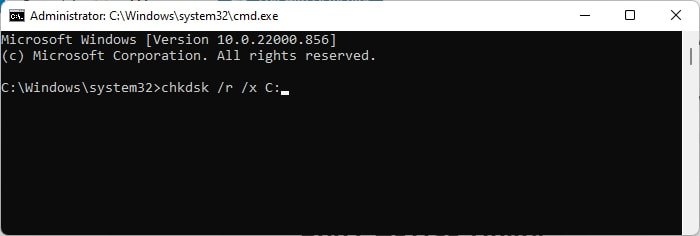
Se você usou outra unidade para armazenar seu sistema operacional , certifique-se de substituir C: pela letra da unidade.
Renomear ou excluir a pasta WindowsApps
Como mencionamos anteriormente, esse erro geralmente ocorre quando o aplicativo Restauração do sistema tenta restaurar o pasta WindowsApps. Devido a um bug do sistema, o aplicativo não pode restaurar esta pasta se a pasta original não estiver vazia.
Então, você pode resolver esse problema excluindo a pasta. No entanto, você deve ter um ponto de restauração pré-existente para poder restaurar a pasta imediatamente. Caso contrário, a pasta ficará ausente e causará problemas no sistema.
Você pode renomear a pasta para criar um backup caso haja alguns problemas com o ponto de restauração para evitar tais problemas.
As permissões padrão não permitem renomear ou excluir esta pasta, portanto, você precisa alterar as permissões no modo de segurança antes. No entanto, você também pode excluir diretamente a pasta do prompt de comando da Inicialização Avançada para evitar modificar as permissões. Aqui estão as etapas necessárias:
Pressione e segure o botão Shift e clique na opção Reiniciar no menu de energia. Após a reinicialização, você acessará as opções de inicialização avançada. Vá para Solucionar problemas > Opções avançadas > Prompt de comando.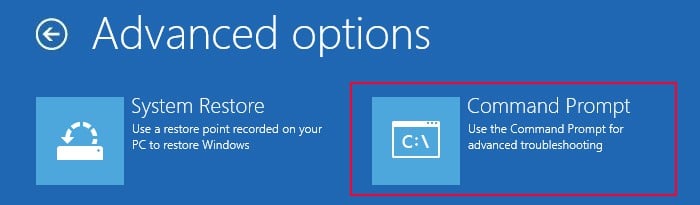
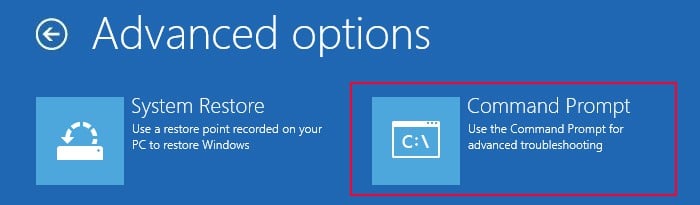 Insira os seguintes comandos para renomear a pasta WindowsApps:C: (Alterar pode ser diferente da letra normal da partição do SO)cd ProgramFilesattrib WindowsApps-hrename WindowsApps WindowsApps.oldexit
Insira os seguintes comandos para renomear a pasta WindowsApps:C: (Alterar pode ser diferente da letra normal da partição do SO)cd ProgramFilesattrib WindowsApps-hrename WindowsApps WindowsApps.oldexit
Reinicie o PC e tente restaurar o sistema novamente. Se ainda falhar, execute as mesmas etapas ao executar o seguinte comando antes do comando attrib:
takeown/f WindowsAppsicacls WindowsApps/grant Administradores:F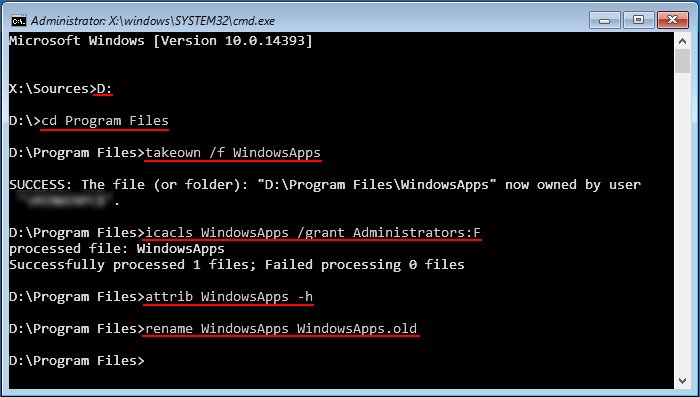
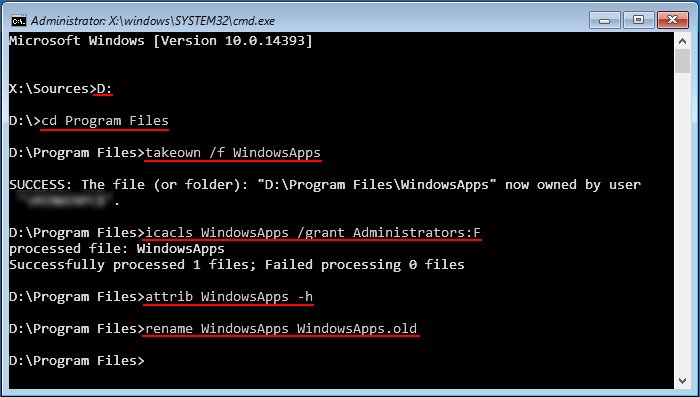
Se você tiver algum problema ao renomear a pasta, você pode renomear a pasta inicializando seu sistema usando um Linux Live USB.
Desativar antivírus de terceiros
Antivírus de terceiros também pode impedir que componentes importantes no ponto de restauração sejam instalados em seu sistema. Portanto, é sempre melhor desativá-los temporariamente se você estiver executando essas tarefas.
Geralmente, você pode desativar o antivírus clicando com o botão direito do mouse em seu ícone na barra de tarefas ou acessando suas configurações. Se você quiser saber as etapas exatas, recomendamos visitar o site oficial.
Reparar o Windows de atualização
Outro método que você pode tentar é executar uma atualização de reparo em seu sistema. Ele reinstala seu sistema operacional sobre o pré-existente sem afetar seus aplicativos de terceiros e arquivos de usuário. É uma solução eficaz que você pode usar sempre que os aplicativos padrão ou outros componentes do sistema não estiverem se comportando normalmente.
É possível usar um arquivo ISO ou mídia de instalação USB para reparar o Windows. No entanto, é melhor usar um arquivo ISO para evitar modificações em seus componentes.
Baixe um arquivo ISO do Windows que corresponda ao idioma e à compilação do seu sistema.Clique duas vezes no arquivo para montá-lo em uma unidade virtual e abra a unidade.Execute setup.exe para iniciar o processo.Selecione Alterar como a Instalação do Windows baixa atualizações.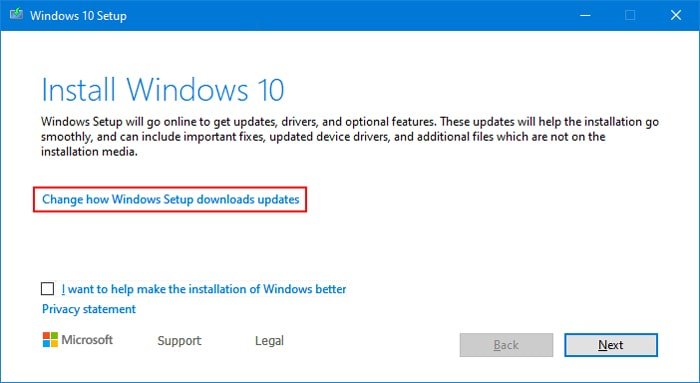
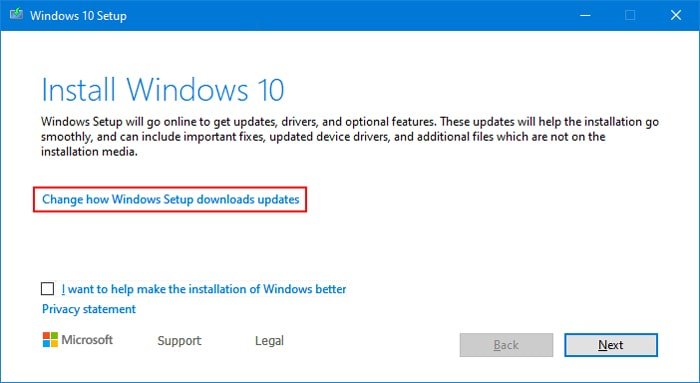 Marque Agora não e clique em Avançar. Concorde com os termos da licença, aguarde enquanto a configuração deixa tudo pronto. Depois disso, você Você chegará à página Pronto para instalar.Aqui, você pode selecionar Alterar o que manter se quiser personalizar essas opções. n, clique em Instalar.
Marque Agora não e clique em Avançar. Concorde com os termos da licença, aguarde enquanto a configuração deixa tudo pronto. Depois disso, você Você chegará à página Pronto para instalar.Aqui, você pode selecionar Alterar o que manter se quiser personalizar essas opções. n, clique em Instalar.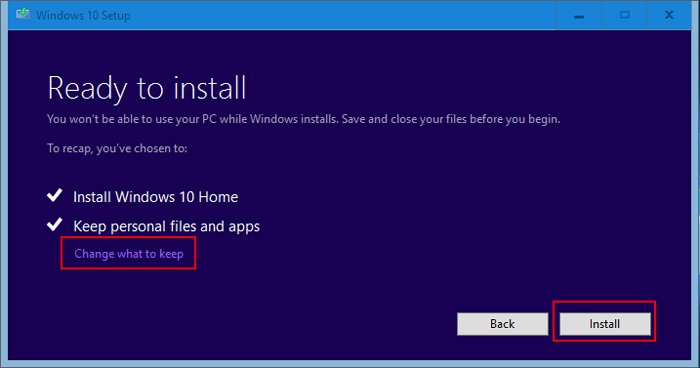
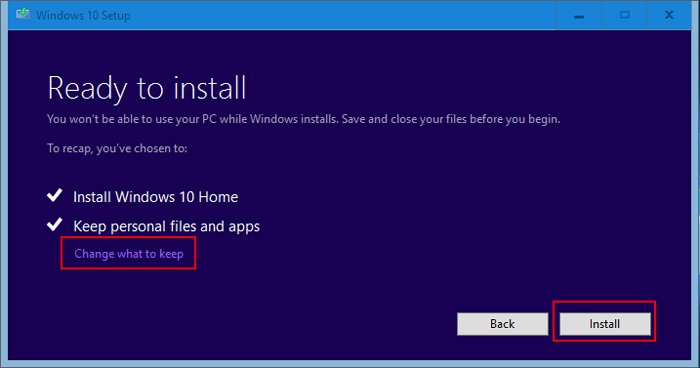
Após a conclusão do processo, tente reverter para o ponto de restauração novamente. Além disso, certifique-se de instalar todas as atualizações cumulativas e de sistema disponíveis para evitar que esse erro ocorra novamente.
Redefinir ou limpar a instalação do Windows
Se você não conseguiu resolver o problema usando os métodos anteriores , você precisa redefinir ou fazer uma instalação limpa do Windows. Como você está executando a restauração do sistema para resolver um problema do sistema, você pode resolver o problema junto com o erro de restauração do sistema com essas operações.
Para redefinir seu sistema,
Abra Executar e digite systemreset-factoryreset.Selecione Manter meus arquivos e siga as instruções na tela.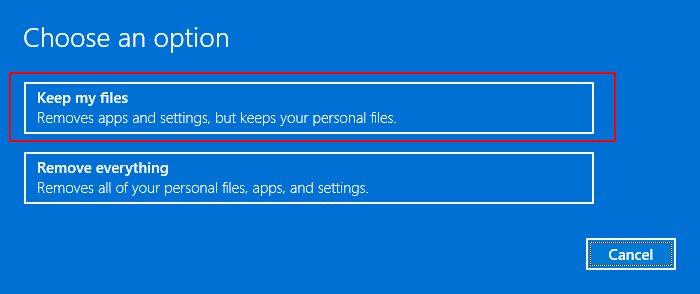
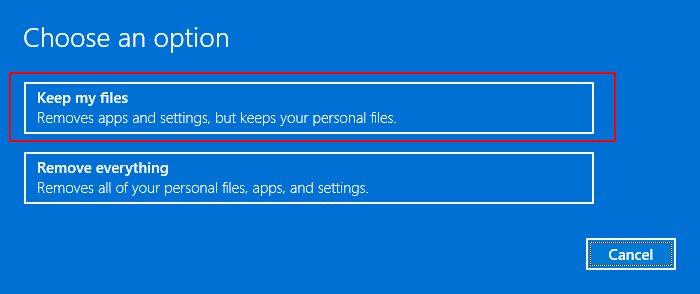
Você também pode fazer uma instalação limpa da versão mais recente da sua versão do Windows para evitar ter que instalar todas as atualizações sucessivas após a redefinição.